Hantera scrumprocessarbetsobjektstyper och arbetsflöden
Azure DevOps Services | Azure DevOps Server 2022 – Azure DevOps Server 2019
För att planera ett programvaruprojekt och spåra programvarufel med Hjälp av Scrum använder teamen produktpost (PBI) och buggarbetsobjekttyper (WITs). För att få insikt i en portfölj med funktioner, scenarier eller användarupplevelser kan produktägare och programhanterare mappa PBI:er och buggar till funktioner. När team arbetar i sprintar definierar de uppgifter som automatiskt länkar till PBI:er och buggar.

Kommentar
Om du är nybörjare på Scrum-processen kan du läsa Om sprintar, Scrum och projekthantering.
Testare kan skapa och köra testfall och skapa buggar för att spåra kodfel med hjälp av webbportalen eller Microsoft Test Manager. Hinder spårar blockeringsproblem.
Definiera PBI:er och buggar
När du definierar ett produktpost för kvarvarande uppgifter fokuserar du på det värde som dina kunder får och undviker beskrivningar av hur ditt team utvecklar funktionen. Produktägaren kan prioritera din produkts kvarvarande uppgifter baserat på varje objekts affärsvärde, arbete och relativa beroende av andra kvarvarande objekt. Allt eftersom dina affärskrav utvecklas, så ökar även dina kvarvarande produkter. Vanligtvis anger team endast information för objekt med högst prioritet, eller de objekt som tilldelats till den aktuella och nästa sprinten.
Du kan skapa PBI:er och buggar från snabbtilläggspanelen på sidan med produktloggning.
Efteråt kan du öppna varje PBI eller bugg för att ge mer information och uppskatta arbetet. Genom att prioritera PBI:er och buggar på sidan med kvarvarande uppgifter (som samlas in i fältet Prioritet för kvarvarande uppgifter) kan produktägare också ange vilka objekt som ska prioriteras högre.
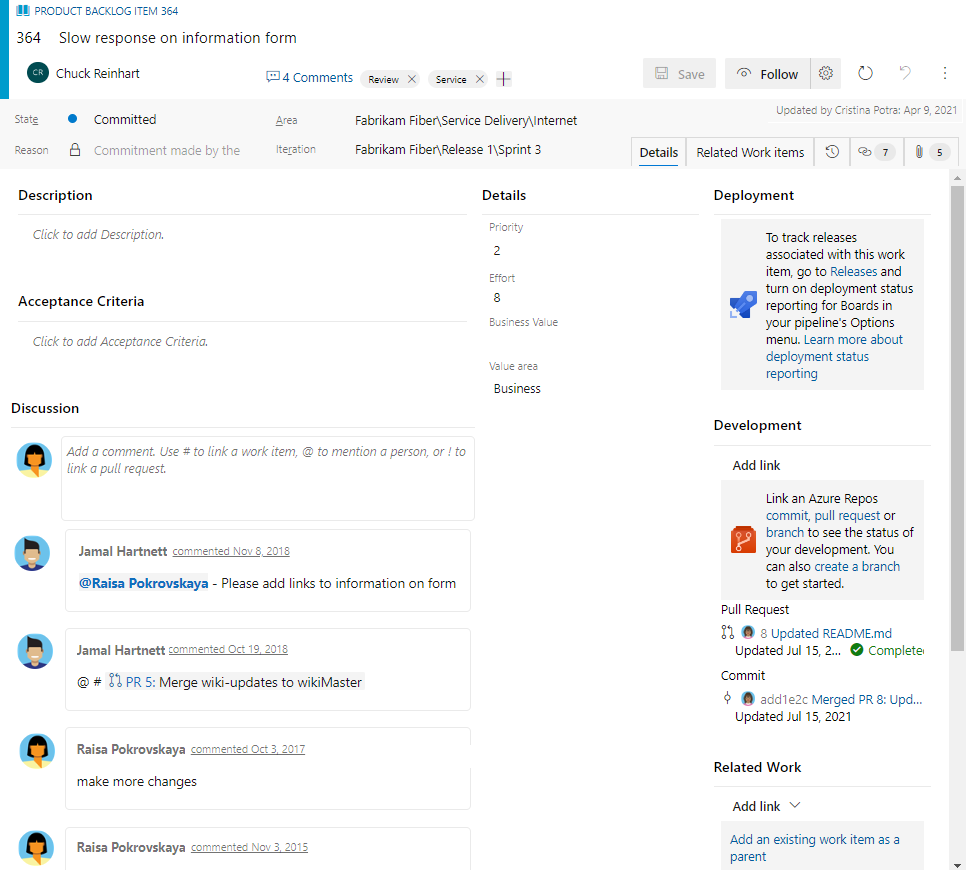
När du definierar Ansträngning för PBI:er och buggar kan du använda prognosfunktionen och hastighetsdiagrammen för att uppskatta framtida sprintar eller arbetsinsatser. När du definierar affärsvärdet kan produktägare ange prioriteringar separat från den ändringsbara rangordningen för kvarvarande uppgifter.
Använd följande fält och fält som används gemensamt för olika typer av arbetsobjekt när du fyller i arbetsobjektsformuläret. Mer information finns i Hantera buggar.
Fält/flik
Användning
Beräkna hur mycket arbete som krävs för att slutföra en PBI med valfri måttenhet som ditt team föredrar, till exempel berättelsepunkter eller tid. Ett numeriskt värde krävs.
Agila hastighetsdiagram och prognosverktyg refererar till värdena i det här fältet. Mer information finns i beräkna vitboken .
Ange ett tal som avbildar det relativa värdet för en PBI jämfört med andra PBI:er. Ju högre tal, desto större affärsvärde.
Ange tillräckligt med information för att uppskatta hur mycket arbete som krävs för att implementera objektet. Fokusera på vem funktionen är till för, vad användarna vill åstadkomma och varför. Beskriv inte hur funktionen ska utvecklas. Ge tillräckligt med information så att ditt team kan skriva uppgifter och testfall för att implementera objektet.
Definiera vad "Klar" innebär genom att beskriva de kriterier som teamet ska använda för att kontrollera om PBI eller felkorrigeringen har implementerats fullständigt.
Innan du börjar arbeta med en PBI eller ett fel ska du beskriva kriterierna för kundgodkännande så tydligt som möjligt. Konversationer mellan teamet och kunder för att fastställa acceptanskriterierna hjälper till att säkerställa en gemensam förståelse inom teamet för att uppfylla kundernas förväntningar. Godkännandekriterierna kan användas som grund för godkännandetester så att teamet mer effektivt kan utvärdera om ett objekt har slutförts på ett tillfredsställande sätt.
Samla in kommentarer i avsnittet Diskussion
Använd avsnittet Diskussion för att lägga till och granska kommentarer som gjorts om det arbete som utförs.
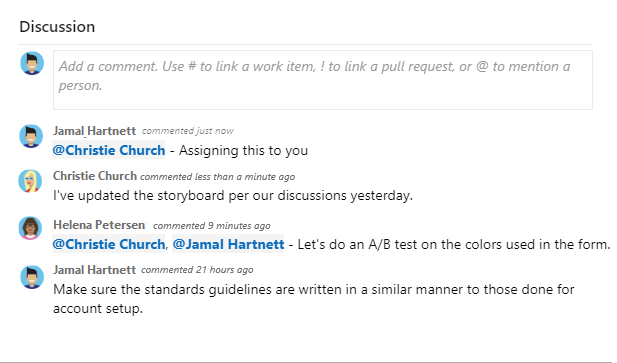
Verktygsfältet för RTF-redigeraren visas under textinmatningsområdet. Den visas när du markerar varje textruta som stöder textformatering.
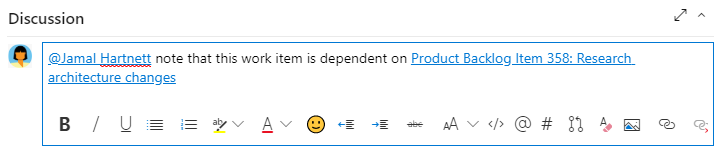
Kommentar
Det finns inget fält för diskussionsarbetsobjekt . Om du vill köra frågor mot arbetsobjekt med kommentarer som angetts i området Diskussion filtrerar du på fältet Historik. Det fullständiga innehållet i texten som anges i textrutan Diskussion läggs till i fältet Historik.
Nämn någon, en grupp, ett arbetsobjekt eller en pull-begäran
Om du vill öppna en meny med de senaste posterna som du har gjort för att nämna någon kan du länka till ett arbetsobjekt eller länka till en pull-begäran, välja ![]() eller
eller ![]() , eller ange
, eller ange @, #eller !.
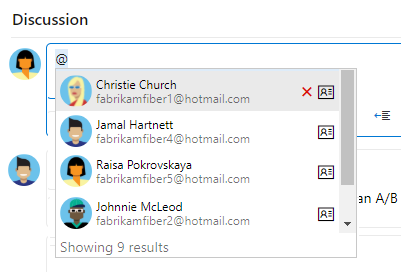
Ange ett namn eller nummer och menylistfiltren som matchar din post. Välj den post som du vill lägga till. Om du vill ta med en grupp i diskussionen anger du @ och gruppnamnet, till exempel ett team eller en säkerhetsgrupp.
Redigera eller ta bort en kommentar
Om du vill redigera eller ta bort någon av dina diskussionskommentarer väljer du ![]() Redigera eller väljer åtgärdsikonen
Redigera eller väljer åtgärdsikonen ![]() och väljer sedan Ta bort.
och väljer sedan Ta bort.

Kommentar
Redigering och borttagning av kommentarer kräver Azure DevOps Server 2019 Update 1 eller senare version.
När du har uppdaterat kommentaren väljer du Uppdatera. Bekräfta att du vill ta bort kommentaren om du vill ta bort den.
En fullständig spårningslogg med alla redigerade och borttagna kommentarer finns på fliken Historik i arbetsobjektsformuläret.
Viktigt!
För lokal Azure DevOps Server måste du konfigurera en SMTP-server för att gruppmedlemmar ska kunna ta emot meddelanden.
Lägga till en reaktion på en kommentar
Lägg till en eller flera reaktioner i en kommentar genom att välja en smiley-ikon i det övre högra hörnet av en kommentar. Eller välj från ikonerna längst ned i en kommentar bredvid eventuella befintliga reaktioner. Om du vill ta bort din reaktion väljer du reaktionen längst ned i kommentaren. Följande bild visar ett exempel på upplevelsen av att lägga till en reaktion och hur reaktioner visas i en kommentar.
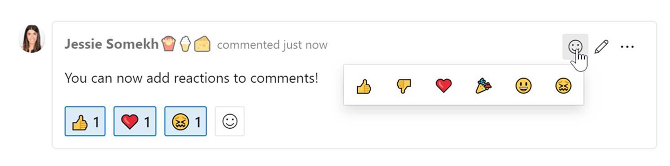
Spara en kommentar utan att spara arbetsobjektet
Kommentar
Den här funktionen är tillgänglig från och med Azure DevOps Server 2022.1.
Om du bara har behörighet att lägga till i Diskussion om ett arbetsobjekt kan du göra det genom att spara kommentarer. Den här behörigheten styrs av noder för områdessökväg och redigerar kommentarer för arbetsobjekt i den här nodbehörigheten . Mer information finns i Ange behörigheter för arbetsspårning, Skapa underordnade noder, ändra arbetsobjekt under ett område eller en iterationssökväg.
När du har sparat kommentarerna behöver du inte spara arbetsobjektet.
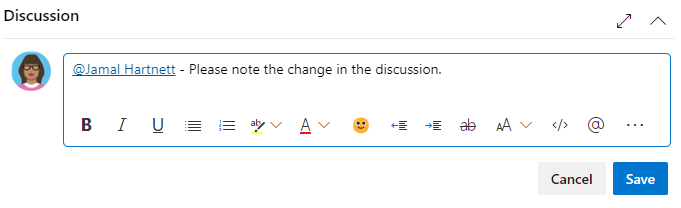
Kommentar
När du sparar ändringar som gjorts i diskussionskontrollen sparas bara kommentaren. Inga arbetsobjektsregler som definierats för arbetsobjekttypen körs.
Spåra förlopp
När arbetet fortskrider ändrar du fältet Tillstånd för att uppdatera statusen. Du kan också ange en orsak. Fälten tillstånd och orsak visas i arbetsobjektsformuläret i rubrikområdet.

Scrum-arbetsflödestillstånd
När du uppdaterar tillståndet vet teamen vilka objekt som är nya, pågår eller slutförs. De flesta WIT stöder övergång både framåt och bakåt från varje arbetsflödestillstånd. De här diagrammen visar huvudstatusen för progression och regression för PBI, bugg och uppgifts-WIT.
| Produktpost för kvarvarande uppgifter | Bugg | Uppgift |
|---|---|---|
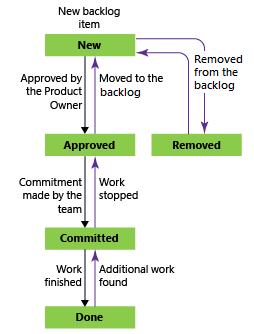
|

|

|
PBI:er och buggar följer den här typiska arbetsflödesprogressionen:
- Produktägaren skapar en PBI eller en testare skapar en bugg i det nya tillståndet med standardorsaken Nytt kvarvarande objekt
- Produktägaren flyttar objektet till Godkänd efter att det har beskrivits tillräckligt och är redo för teamet att uppskatta insatsnivån. För det mesta är objekt nära toppen av produktloggen i tillståndet Godkänd, medan objekt mot mitten och botten är i ett nytt tillstånd
- Teamet uppdaterar statusen till Bekräftad när de bestämmer sig för att arbeta med den under sprinten
- Objektet flyttas till tillståndet Klar när teamet har slutfört alla sina associerade uppgifter och produktägaren samtycker till att det har implementerats enligt godkännandekriterierna.
Uppdatera status med bräd- eller aktivitetstavlor
Teams kan använda brädet för att uppdatera statusen för PBI:er och sprint-aktivitetstavlan för att uppdatera statusen för aktiviteter. Om du drar objekt till en ny tillståndskolumn uppdateras fälten Tillstånd och Orsak.

Du kan anpassa brädet för att stödja fler simbanor eller kolumner. Andra anpassningsalternativ finns i Anpassa din arbetsspårningsupplevelse.
Mappa PBI:er till funktioner
När du hanterar en uppsättning produkter eller användarupplevelser kanske du vill visa omfånget och förloppet för arbetet i produktportföljen. Det gör du genom att definiera funktioner och mappa PBI:er till funktioner.
Med hjälp av portföljens kvarvarande uppgifter kan du öka detaljnivån från en kvarvarande information till en annan för att visa den detaljnivå du vill ha. Du kan också använda kvarvarande portföljloggar för att visa en sammanslagning av arbete som pågår i flera team när du konfigurerar en hierarki med team.
Definiera uppgifter
När ditt team hanterar sitt arbete i sprintar kan de använda sidan med kvarvarande sprintuppgifter för att dela upp arbetet som ska utföras i olika uppgifter.
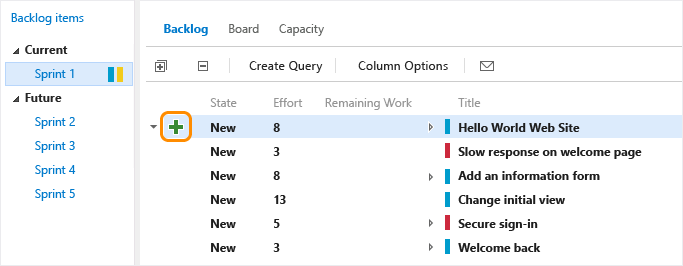
Namnge uppgiften och uppskatta det arbete som krävs.
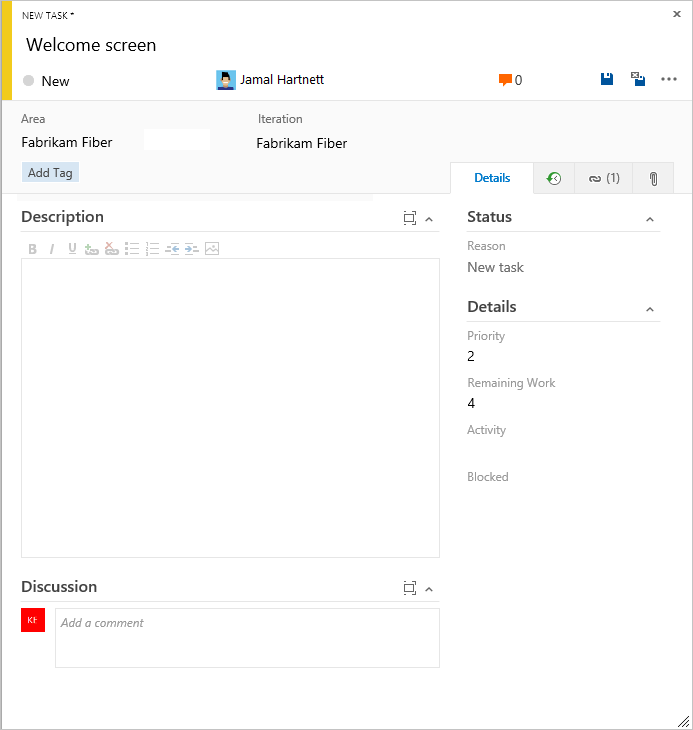
Team kan prognostisera arbete och definiera uppgifter i början av varje sprint, och varje teammedlem slutför en delmängd av dessa uppgifter. Uppgifter kan omfatta utveckling, testning och andra typer av arbete. En utvecklare kan till exempel definiera uppgifter för att implementera PBI:er, och en testare kan definiera uppgifter för att skriva och köra testfall.
När teamen beräknar arbete med hjälp av timmar eller dagar definierar de uppgifter och fälten Återstående arbete och aktivitet (valfritt).
Fält/flik
Användning
Ange hur många timmar eller dagar av arbete som återstår för att slutföra en uppgift. Under arbetets gång uppdaterar du det här fältet. Den används för att beräkna kapacitetsdiagram, sprintens burndown-diagram och rapporten Sprint Burndown (Scrum).
Om du delar upp en aktivitet i underaktiviteter anger du endast Återstående arbete för underaktiviteterna. Du kan ange arbete i valfri måttenhet som ditt team väljer.
Välj den typ av aktivitet som den här aktiviteten representerar när ditt team uppskattar sprintkapacitet efter aktivitet.
Spåra testframstatus
Testa PBI:er
Från webbportalen eller Testhanteraren kan du skapa testfall som automatiskt länkar till en PBI eller bugg. Eller så kan du länka en PBI eller bugg till ett testfall från fliken ![]() (länkar).
(länkar).

Testfallet innehåller många fält, varav många är automatiserade och integrerade med Test Manager och byggprocessen. En beskrivning av varje fält finns i Fråga baserat på bygg- och testintegreringsfält.
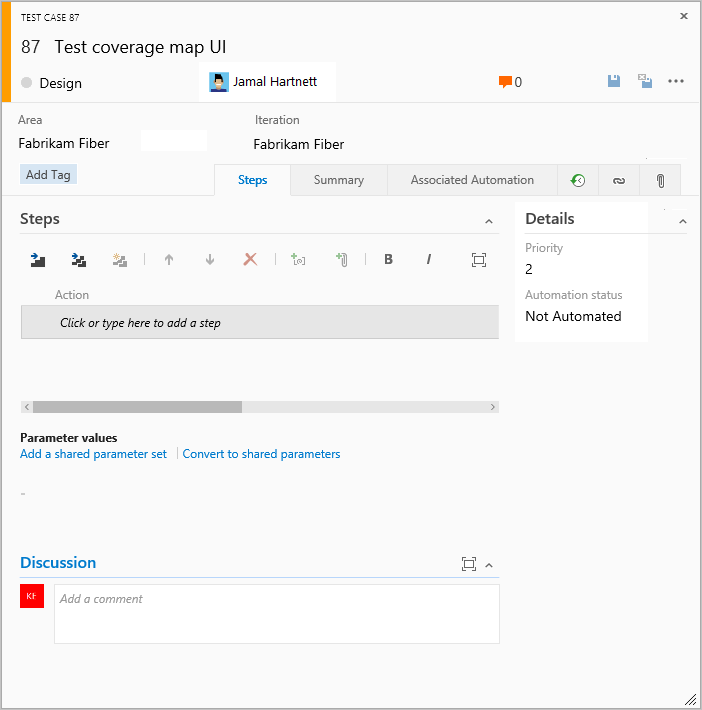
Fliken ![]() (länkar) samlar in länkarna till alla PBI:er och buggar i ett testfall. Genom att länka PBI:er och buggar till testfall kan teamet spåra de framsteg som gjorts i testningen av varje objekt.
(länkar) samlar in länkarna till alla PBI:er och buggar i ett testfall. Genom att länka PBI:er och buggar till testfall kan teamet spåra de framsteg som gjorts i testningen av varje objekt.
Spåra kodfel
Du kan skapa buggar från webbportalens webbportal, Visual Studio eller när du testar med Test Manager.
Definitioner för vanliga fält för arbetsspårning
Följande fält och flikar visas i de flesta arbetsobjekt. Varje flik används för att spåra specifik information, till exempel ![]() Historik,
Historik, ![]() Länkar eller
Länkar eller![]() Bifogade filer. De här tre flikarna innehåller en historik över ändringar, vy över länkade arbetsobjekt och möjlighet att visa och bifoga filer.
Bifogade filer. De här tre flikarna innehåller en historik över ändringar, vy över länkade arbetsobjekt och möjlighet att visa och bifoga filer.
Det enda obligatoriska fältet för alla typer av arbetsobjekt är Rubrik. När du sparar ett arbetsobjekt tilldelar systemet det ett unikt ID. Formuläret markerar obligatoriskt fält i gult. Information om andra fält finns i Index för arbetsobjektfält.
Kommentar
Ytterligare fält kan krävas beroende på anpassningar som gjorts i din process och ditt projekt.
Fält/flik
Användning
Ange en beskrivning på högst 255 tecken. Du kan alltid ändra rubriken senare.
Tilldela arbetsobjektet till den gruppmedlem som ansvarar för att utföra arbetet.
När arbetsobjektet skapas är tillståndet som standard det första tillståndet i arbetsflödet. När arbetet fortskrider uppdaterar du det så att det återspeglar det aktuella tillståndet.
Använd standardvärdet först. Uppdatera den när du ändrar tillstånd. Varje tillstånd är associerat med en standardorsak.
Välj den områdessökväg som är associerad med produkten eller teamet eller lämna tom tills den har tilldelats under ett planeringsmöte. Information om hur du ändrar listrutan med områden finns i Definiera områdessökvägar och tilldela till ett team.
Välj den sprint eller iteration där arbetet ska slutföras eller lämna det tomt och tilldela det senare under ett planeringsmöte. Information om hur du ändrar listrutan med iterationer finns i Definiera iterationssökvägar (sprintar) och konfigurera team-iterationer.
Granska spårningsloggen som systemet samlar in och samla in ytterligare information.
Varje gång arbetsobjektet uppdateras läggs information till i historiken. Historiken innehåller datumet för ändringen, vem som gjorde ändringen och vilka fält som ändrades. Du kan också lägga till formaterad text i historikfältet.
Lägg till alla typer av länkar, till exempel hyperlänkar, ändringsuppsättningar, källfiler och så vidare.
På den här fliken visas även alla länkar som har definierats för arbetsobjektet.
Dela mer detaljerad information genom att lägga till filer i arbetsobjektet, till exempel e-posttrådar, dokument, bilder, loggfiler eller andra filtyper.
Anpassa typer av arbetsobjekt
För de flesta typer av arbetsobjekt kan du lägga till fält, ändra arbetsflödet, lägga till anpassade regler och lägga till anpassade sidor i arbetsobjektsformuläret. Du kan också lägga till anpassade arbetsobjekttyper. Mer information finns i Anpassa en arvsprocess.
För de flesta typer av arbetsobjekt kan du lägga till fält, ändra arbetsflödet, lägga till anpassade regler och lägga till anpassade sidor i arbetsobjektsformuläret. Du kan också lägga till anpassade arbetsobjekttyper. Mer information finns i Anpassa en arvsprocess eller Anpassa den lokala XML-processmodellen beroende på vilken processmodell som används av projektet.
Spåra hinder
Använd arbetsobjekttypen Impediment för att spåra händelser som kan blockera förlopp eller skicka en PBI. Använd typen Buggarbetsobjekt exklusivt för att spåra kodfel.
Du kan lägga till ett hinder från widgeten Nytt arbetsobjekt som lagts till på en teaminstrumentpanel eller från menyn Ny på sidan Frågor.
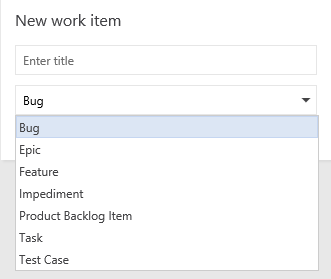
Arbetsobjekt som du lägger till från widgeten begränsas automatiskt till teamets standardområde och iterationssökvägar. Information om hur du ändrar teamkontext finns i Växla teamkontext.
Listordning för kvarvarande uppgifter
Fältet Prioritet för kvarvarande uppgifter används för att spåra den relativa rangordningen av PBI:er, buggar, funktioner eller epos. Som standard visas den dock inte i arbetsobjektsformuläret. Sekvensen med objekt på sidan med kvarvarande uppgifter bestäms utifrån var du har lagt till objekten eller flyttat objekten på sidan. När du drar objekt uppdateras det här fältet i en bakgrundsprocess.
Relaterade artiklar
Feedback
Kommer snart: Under hela 2024 kommer vi att fasa ut GitHub-problem som feedbackmekanism för innehåll och ersätta det med ett nytt feedbacksystem. Mer information finns i: https://aka.ms/ContentUserFeedback.
Skicka och visa feedback för